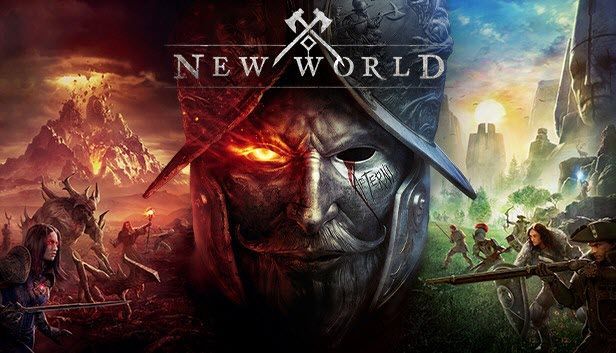
New World, en av de mest efterlängtade storfilmerna, är äntligen ute. Men när spelare försöker gå vilse i detta helt nya MMO, står de inför konstant kraschar vid start eller i spelet . Ibland uppmanar det till ett allvarligt fel, men i de flesta fall fanns det ingen varning alls.
Om du råkar vara en av dem, oroa dig inte. Här är några fungerande korrigeringar som kan återställa ditt spel utan att ditt grafikkort blir smutsigt.
Prova dessa korrigeringar:
Du kanske inte behöver prova alla. Arbeta dig helt enkelt ner tills du hittar den som gör charmen.
- Uppdatera din grafikdrivrutin
- Se till att ditt system är uppdaterat
- Ändra grafikinställningar i spelet
- Öka ditt virtuella minne
- Öppna din Steam-klient och gå till BIBLIOTEK . Högerklicka Ny värld och välj Egenskaper .

- Välj i den vänstra rutan LOKALA FILER . Klicka sedan Verifiera spelfilernas integritet .

- Låt kontrollen slutföras. Sedan kan du starta New World och se om den kraschar igen.
- Kör Driver Easy och klicka på Skanna nu knapp. Driver Easy kommer sedan att skanna din dator och upptäcka eventuella problem med drivrutiner.

- Klick Uppdatera alla för att automatiskt ladda ner och installera rätt version av Allt drivrutinerna som saknas eller är inaktuella på ditt system.
(Detta kräver Pro version – du uppmanas att uppgradera när du klickar på Uppdatera alla. Om du inte vill betala för Pro-versionen kan du fortfarande ladda ner och installera alla drivrutiner du behöver med gratisversionen; du behöver bara ladda ner dem en i taget och installera dem manuellt, på det vanliga Windows-sättet.)
 De Pro version av Driver Easy medföljer fullständig teknisk support . Om du behöver hjälp, kontakta Driver Easys supportteam på .
De Pro version av Driver Easy medföljer fullständig teknisk support . Om du behöver hjälp, kontakta Driver Easys supportteam på . - Tryck på på tangentbordet Vinna (Windows-logotypen). Klicka på i det nedre vänstra hörnet av skärmen kugghjulsikonen för att öppna Inställningar.

- Rulla ned och välj Uppdatering och säkerhet .

- Klick Windows uppdatering .

- Klick Sök efter uppdateringar . Vänta sedan tills processen är klar. Efter det startar du om din dator.

- Öppna ny värld. Klicka på i det övre högra hörnet kugghjulsikonen för att öppna inställningar.

- Välj i den vänstra rutan Visuals . Ställ sedan in Objektdetaljer till Hög eller lägre.

- På tangentbordet trycker du på Windows-logotyp nyckel och typ avancerade systeminställningar . Klick Visa avancerade systeminställningar .

- Under Prestanda avsnitt, klicka Inställningar… .

- I popup-fönstret, navigera till Avancerad flik. Under Virtuellt minne avsnitt, klicka Förändra… .

- Avmarkera Hantera automatiskt växlingsfilstorlek för alla enheter kryssruta. Välj sedan Anpassa storlek .

- Stiga på Initial storlek och Maximal storlek enligt det fysiska minnet på din dator. Microsoft rekommenderar att virtuellt minne bör vara 1,5 till 3 gånger så stort som det fysiska minnet. I mitt fall är det fysiska minnet (faktiskt RAM) på min dator 8 GB, så det Initial storlek för mig är här 8 x 1024 x 1,5 = 12288 MB , och den Maximal storlek borde vara 8 x 1024 x 3 = 24576 MB . När du har angett storleken på det virtuella minnet klickar du Uppsättning , Klicka sedan OK för att spara ändringarna.

- Starta om datorn och kontrollera om New World kraschar igen.
- Tryck på på tangentbordet Win+R (Windows-logotypen och R-tangenten) för att anropa rutan Kör. Skriv eller klistra in %applikationsdata% och klicka OK .

- Gå till AGS > Ny värld och radera följande:
- De spara data mapp
- De user_preload_settings fil
- Nu kan du starta om New World och se om spelet kraschar igen.
Fix 1: Verifiera spelfilernas integritet
AAA-titlar tenderar att vara stora, och de kommer sannolikt att krascha när det saknas eller är skadade spelfiler. För att se till att data är intakt och uppdaterad måste du verifiera integriteten för dina spelfiler .
Om problemet kvarstår, ta en titt på nästa fix nedan.
Fix 2: Uppdatera din grafikdrivrutin
De ständiga kraschen kan indikera ett drivrutinsproblem. Med andra ord, du kanske använder en felaktig eller föråldrad grafikdrivrutin . Du bör alltid hålla din drivrutin uppdaterad för bästa prestanda i spelet. Och detta är särskilt fallet när du har att göra med nya titlar som New World.
Före releasedatumet har både NVIDIA och AMD publicerat New World-kompatibel GPU-drivrutin . Se nedan för uppdateringsinstruktioner.
Du kan uppdatera din grafikdrivrutin manuellt genom att besöka tillverkarens webbplats ( NVIDIA / AMD ), hitta det senaste korrekta installationsprogrammet och installera steg-för-steg. Men om du inte har tid eller tålamod att installera manuellt kan du göra det automatiskt med Lätt förare .
När du har uppdaterat dina drivrutiner, starta om din dator och testa spelet i New World.
Om den senaste grafikdrivrutinen inte ger dig tur, fortsätt och prova nästa fix nedan.
Fix 3: Se till att ditt system är uppdaterat
Förutom drivrutiner är det också viktigt att du håller Windows uppdaterat. De senaste systemuppdateringarna erbjuder buggfixar och ibland en prestandaökning, vilket kan göra skillnad när det gäller att lösa problemet med kraschar.
Så här kan du söka efter uppdateringar manuellt:
När du har installerat alla uppdateringar startar du om din dator och kontrollerar om New World kraschar igen.
Om ditt system redan är uppdaterat kan du prova nästa metod.
Fix 4: Ändra grafikinställningar i spelet
Vissa spelare rapporterade att att stänga av vissa grafikinställningar kan vara botemedlet mot kraschen. Du kan prova samma sak och se hur det går:
Nu kan du spela och kontrollera om kraschen upphör.
Om det inte ger dig tur att ändra grafikinställningar, fortsätt till nästa fix nedan.
Fix 5: Öka ditt virtuella minne
New World rekommenderar 16 GB RAM så att du bättre kan kontrollera om du uppfyller detta krav. Det finns redan rapporter som visar att spelet kan krascha om din dator får slut på minne. Om det är ditt fall kan du försöka öka ditt virtuella minne:
Om det här tricket inte gör susen för dig, ta en titt på nästa lösning.
Fix 6: Ta bort specifika spelfiler
Enligt vissa spelare är en möjlig lösning på kraschen att radera vissa spelfiler. Om du har provat alla korrigeringar ovan och ingen verkade fungera, kan du prova den här metoden och testa resultatet.
Du bör alltid säkerhetskopiera filerna innan du tar bort ifall saker går söderut.Förhoppningsvis hjälper det här inlägget dig att stoppa New World från att krascha. Om du har några idéer eller frågor, lämna gärna en kommentar så återkommer vi till dig.


















![SteelSeries Arctis Pro-mikrofon fungerar inte [LÖST]](https://letmeknow.ch/img/sound-issues/24/steelseries-arctis-pro-mic-not-working.png)



